Die Leute mögen die Tatsache, dass das Startmenü in der technischen Vorschau von Windows 10 wieder verfügbar ist. Was sie jedoch nicht mögen, ist die Tatsache, dass es Web-Ergebnisse von Bing anzeigt, wenn Sie versuchen, auf Ihrem Computer nach einem lokalen Programm oder Dienst zu suchen. 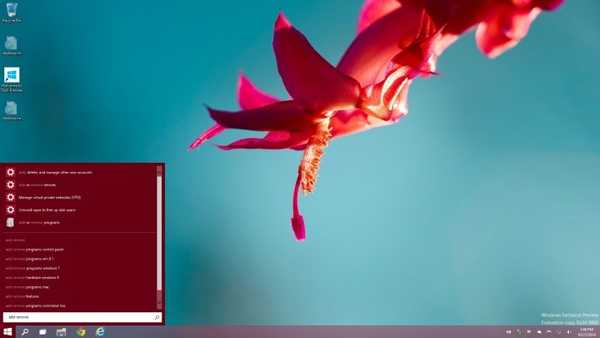
Microsoft hat die Suche im Startmenü so konzipiert, dass nach lokalen Inhalten auf Ihrem Computer, aber auch nach Online-Inhalten im Internet gesucht wird. Auf diese Weise wird das Startmenü erstellt, und Microsoft hat keine Optionen zum Ändern hinzugefügt. Viele Leute sind jedoch mit der Entscheidung von Microsoft nicht einverstanden, weil sie die Startmenüsuche nur zum Durchsuchen des lokalen Inhalts verwenden möchten, weil sie normale Browser zum Surfen verwenden.
Obwohl Microsoft die Option zum Deaktivieren der Web-Ergebnisse nicht in das Startmenü aufgenommen hat, gibt es einige Systemverbesserungen, mit denen Sie dies tun können.
Deaktivieren Sie Cortana
Einige Benutzer, die versucht haben, dieses Problem zu lösen, berichteten, dass ihre Probleme mit den Websuchergebnissen im Startmenü behoben waren, nachdem sie Cortana deaktiviert hatten. Sie können diese Lösung zuerst ausprobieren, wir können jedoch nicht garantieren, dass sie auf jedem Computer funktioniert. Gehen Sie wie folgt vor, um Cortana zu deaktivieren:
- Klicken Sie mit der rechten Maustaste auf die Taskleiste
- Wählen Sie Suchoption
- Wählen Sie unter Suchoption die Option Deaktivieren aus
Cortana ist jetzt deaktiviert. Wenn Sie jedoch weiterhin Web-Ergebnisse in Ihrer Startmenüsuche erhalten, können Sie einige andere aufgelistete Lösungen ausprobieren.
Ändern Sie die Windows-Richtlinien
Sie können auch versuchen, einige Windows-Richtlinien zu ändern, um die Websuchergebnisse im Startmenü zu deaktivieren. Befolgen Sie dazu die folgenden Anweisungen:
- Gehen Sie zu Suchen, geben Sie den Gruppenrichtlinien-Editor ein und öffnen Sie ihn Gruppenrichtlinie bearbeiten
- Navigieren Sie nun zu Computerkonfiguration -> Administrative Vorlagen -> Windows-Komponenten -> Suche
- Aktivieren Sie die folgenden Richtlinien:
- Erlaube keine Websuche
- Suchen Sie nicht im Web und zeigen Sie keine Webergebnisse in der Suche an
- Suchen Sie nicht im Web und zeigen Sie keine Webergebnisse in Suchen über ... an.
Einige Benutzer schlagen außerdem vor, dass das Deaktivieren von Bing in der Windows-Firewall hilfreich sein könnte. Wir sind uns jedoch nicht sicher, ob dies funktionieren wird, da Microsoft verschiedene Server für verschiedene Regionen verwendet.
Das wäre alles, wenn Sie Vorschläge oder andere Lösungen haben, schreiben Sie diese bitte in die Kommentare.
Lesen Sie auch: Fix: Build 10041 für Windows 10 konnte nicht gefunden werden
- Fenster 10
 Friendoffriends
Friendoffriends


